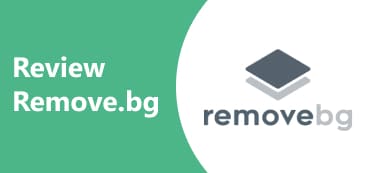Recortando una imagen es una forma de recortar los bordes de una imagen y eliminar partes no deseadas. La imagen resultante se vuelve más pequeña y puede tener una nueva relación de aspecto sin distorsión. Eso elimina el contenido irrelevante de una imagen y permite que otros se centren en el tema principal. Además, cumple con las reglas de las redes sociales y acelera la carga de imágenes manteniendo el contenido. Este tutorial demuestra los métodos más sencillos para realizar el trabajo.
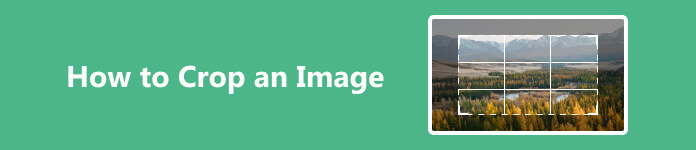
- Parte 1. Cómo recortar una imagen en línea
- Parte 2. Cómo recortar una imagen en tu escritorio
- Parte 3. Cómo recortar una imagen de fotos en iPhone
- Parte 4. Preguntas frecuentes sobre cómo recortar una imagen
Parte 1. Cómo recortar una imagen en línea
En comparación con el software de escritorio, los editores de fotografías en línea son más portátiles y convenientes. Puedes acceder a ellos con una conexión a Internet y procesar tus imágenes en cualquier dispositivo. Borrador de fondo gratuito de Apeaksoft, por ejemplo, es una de las mejores opciones para recortar imágenes online. No le pedirá que instale nada en su disco duro ni que se registre con su información personal. La aplicación web admite formatos de imagen populares, como JPG, JPEG, PNG y GIF. Como su nombre indica, la aplicación es completamente gratuita. Otra ventaja es la IA incorporada, que protege la calidad de la imagen tanto como sea posible.
Paso 1 Access https://www.apeaksoft.com/background-eraser/ en un navegador web. Está disponible para casi todos los navegadores.
Paso 2 Haga clic en el Cargar foto para cargar una imagen desde su computadora. O arrástrelo y suéltelo directamente en el cuadro de puntos.

Paso 3 Luego ve al Editar pestaña de la barra lateral izquierda, y elija el Cultivo herramienta en la cinta superior. Mueva el cuadro de recorte hasta obtener el resultado deseado. Una vez que esté satisfecho, haga clic en Descargar para descargar la imagen recortada.

Parte 2. Cómo recortar una imagen en tu escritorio
Forma 1: Cómo recortar una imagen en Mac con vista previa
La aplicación Vista previa es la predeterminada editor de fotos para MacOS. Aunque sólo incluye las funciones básicas de edición de fotografías, es suficiente para recortar una imagen en Mac. La aplicación está preinstalada en todas las computadoras y portátiles Mac.
Paso 1 Busque la imagen de destino en la aplicación Finder, haga clic derecho sobre ella y ábrala en la aplicación Vista previa. Si Vista previa es su editor de imágenes predeterminado, haga doble clic en la imagen para abrirla en Vista previa.
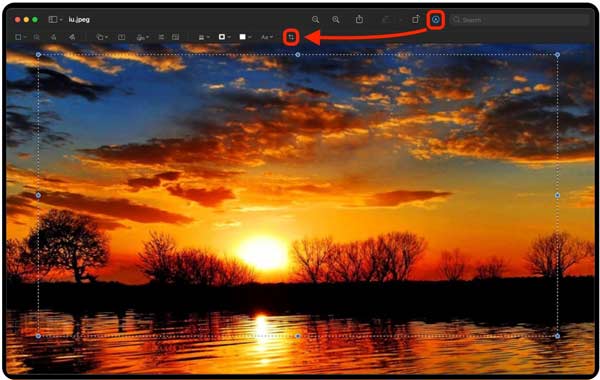
Paso 2 Pulse el botón Marcado en la cinta superior para expandir la barra de herramientas.
Paso 3 Haga clic en el punto superior derecho del área que desea conservar y arrastre el mouse para encerrar toda el área seleccionada.
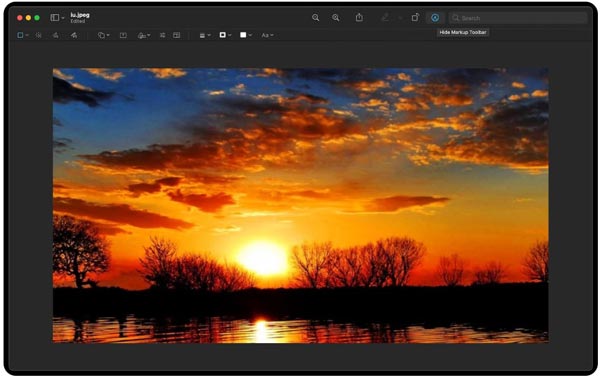
Paso 4 ess el Cultivo en la barra de herramientas para recortar la imagen en Mac inmediatamente. Luego guarde el resultado como una nueva imagen o reemplace la imagen original.
Forma 2: Cómo recortar una imagen en una PC usando MS Paint
MS Paint es el editor de fotografías integrado en las PC. Le permite cambiar el tamaño y recortar una imagen en una PC sin instalar ningún software. Por lo tanto, es la forma más sencilla de reducir rápidamente las dimensiones de las imágenes en Windows 11/10/8/7.
Paso 1 Haga clic derecho en una imagen en una ventana del Explorador, elija Abrir cony seleccione Pintar.
Paso 2 Haga clic en el Seleccione botón en la barra de menú superior. Si necesita seleccionar un área regular, elija Selección rectangular, luego haga clic y arrastre el cursor sobre el área deseada. Para seleccionar un área irregular, elija Selección de forma librey dibuja alrededor del área deseada.
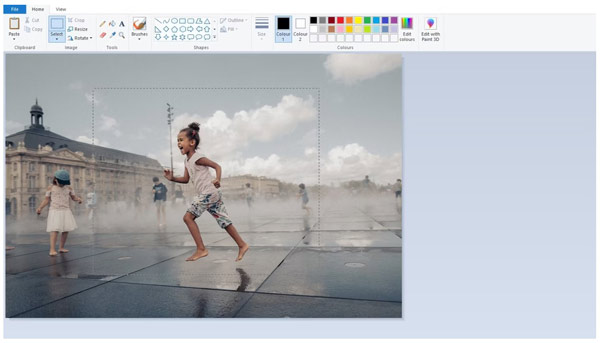
Paso 3 Haga clic en el Cultivo botón en el Imagen panel en la cinta superior. O haga clic derecho en el área seleccionada y elija Cultivo en el menú contextual.
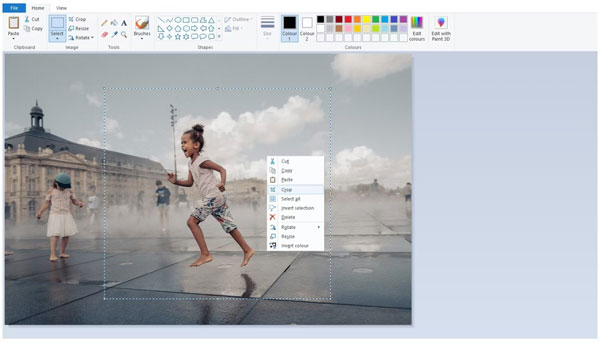
Paso 4 Finalmente, vaya al Archive menú, seleccione Guardar comoy elija un formato de imagen apropiado. Luego ingrese un nombre de archivo, seleccione una carpeta de ubicación y presione el botón Guardar del botón.
Forma 3: Cómo recortar una foto con Adobe Photoshop
Es difícil recortar una imagen en un cuadrado en MS Paint. Afortunadamente, puedes hacerlo con Photoshop rápidamente. Como editor de fotografías profesional, ya está instalado en los escritorios de muchas personas.
Paso 1 Abre una imagen en tu Photoshop.
Paso 2 Elija el Herramienta de recorte en la barra de herramientas de la izquierda y verá una superposición que divide la imagen en tercios.
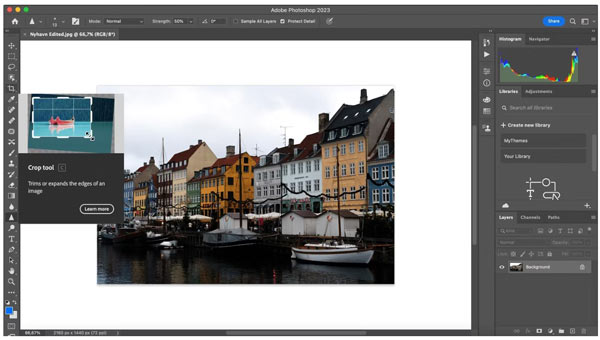
Paso 3 Arrastre los controladores de las esquinas alrededor de la parte que desea conservar. Puede arrastrar los controladores de las esquinas para ajustar la selección. La superposición de cuadrícula le permite recortar la imagen con precisión.
Consejo: Si desea cortar la imagen en un cuadrado, mantenga presionada la tecla Shift mientras arrastra el cursor.

Paso 4 Finalice su selección presionando el Participar or Ida y vuelta tecla en su teclado para confirmar la acción. Luego guarde la imagen más pequeña.
También aprende:Parte 3. Cómo recortar una imagen de fotos en iPhone
Para ayudar a los usuarios a utilizar cómodamente sus iPhones y iPads, Apple agregó muchas funciones a iOS. El editor de fotos de la aplicación Fotos, por ejemplo, le permite recortar fotos en tu iPhone rápidamente. Eso lo convierte en la forma más sencilla de hacer el trabajo en su iPhone o iPad.
Paso 1 Ejecute la aplicación Fotos desde su pantalla de inicio, busque la foto deseada y toque la miniatura para abrirla.
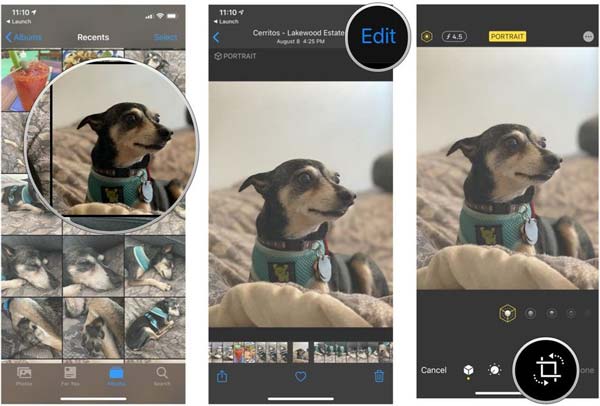
Paso 2 Amplíe la cantidad deseada y toque el Cultivo en la parte superior de la pantalla en iOS 17 o superior, y verá el cuadro de recorte. Si desea cambiar la relación de aspecto, mantenga presionado el botón Cultivo y elige tu favorito.
Para iOS 16 o anterior, toque el Editar en la esquina superior derecha y elija Cultivo en la parte inferior para mostrar el cuadro de recorte.
Paso 3 Mueva los bordes del cuadro de recorte hasta seleccionar el área que desea conservar.
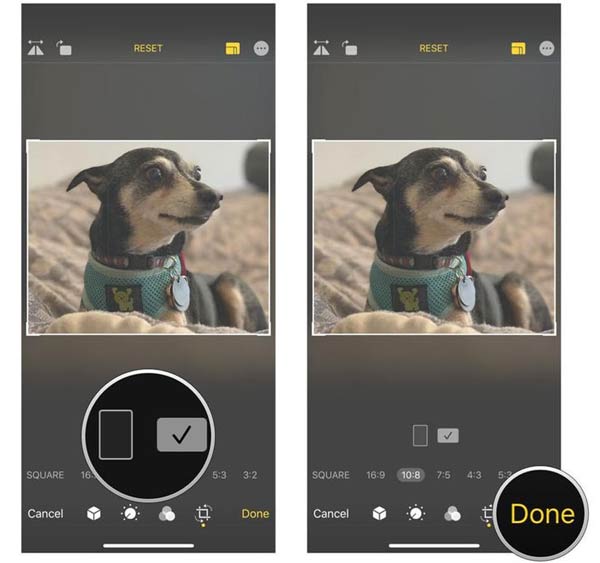
Paso 4 Por fin, toque el Terminado en la parte superior de iOS 17 o superior, o en la esquina inferior derecha de iOS 16 o anterior. Eso guardará la versión original de la foto.
Parte 4. Preguntas frecuentes sobre cómo recortar una imagen
¿Recortar fotos reduce la calidad?
Sí. Cuando recortas una imagen, básicamente estás perdiendo píxeles específicos. Esos píxeles son pequeños bloques de construcción que componen tu foto. Cuanto más elimine, más se alejará de la calidad general. Sin embargo, algunos editores de fotografías pueden mejorar la calidad de la imagen durante el proceso.
¿Es mejor ampliar o recortar una foto?
Hacer zoom es cambiar la duración de tu foto. Te da más detalles de la foto, pero no modifica las dimensiones. Recortar una imagen significa recortar partes de la imagen para hacerla más pequeña. Sin embargo, no le mostrará más detalles. Si haces zoom o recortas una foto depende de tu propósito.
¿El recorte afectará a JPEG?
Sí, el recorte de imágenes puede afectar la resolución y la calidad de una fotografía digital. Cuando recortas una foto, efectivamente estás reduciendo sus dimensiones en píxeles. Esto conduce a una disminución en la calidad general de la imagen si se eliminan partes importantes.
Conclusión
Esta guía ha demostrado cinco formas de recorte de imagen en Windows, Mac y iPhone. Para que puedas eliminar partes no deseadas y crear imágenes más pequeñas. Puede elegir una herramienta adecuada según su situación. Borrador de fondo gratuito de Apeaksoft, por ejemplo, es la forma más sencilla de producir imágenes más pequeñas online de forma gratuita. Si tiene otras preguntas sobre este tema, contáctenos dejando un mensaje a continuación.



 iPhone Data Recovery
iPhone Data Recovery Recuperación del sistema de iOS
Recuperación del sistema de iOS Respaldo y restauración de datos de iOS
Respaldo y restauración de datos de iOS Grabadora de pantalla iOS
Grabadora de pantalla iOS MobieTrans
MobieTrans Transferencia de iPhone
Transferencia de iPhone borrador de iPhone
borrador de iPhone Transferencia de WhatsApp
Transferencia de WhatsApp Desbloqueador de iOS
Desbloqueador de iOS Convertidor HEIC gratuito
Convertidor HEIC gratuito Cambiador de ubicación de iPhone
Cambiador de ubicación de iPhone Recuperación de Android
Recuperación de Android Extracción de datos de Android rotos
Extracción de datos de Android rotos Respaldo y restauración de datos de Android
Respaldo y restauración de datos de Android Transferencia de teléfono
Transferencia de teléfono Recuperación de datos
Recuperación de datos Blu-ray
Blu-ray Mac Cleaner
Mac Cleaner DVD Creator
DVD Creator PDF Converter Ultimate
PDF Converter Ultimate Restablecer contraseña de Windows
Restablecer contraseña de Windows Espejo del teléfono
Espejo del teléfono Video Converter Ultimate
Video Converter Ultimate Editor de vídeo
Editor de vídeo Grabador de pantalla
Grabador de pantalla PPT to Video Converter
PPT to Video Converter slideshow Maker
slideshow Maker Video Converter gratuito
Video Converter gratuito Grabador de pantalla gratis
Grabador de pantalla gratis Convertidor HEIC gratuito
Convertidor HEIC gratuito Compresor de video gratis
Compresor de video gratis Compresor de PDF gratis
Compresor de PDF gratis Free Audio Converter
Free Audio Converter Grabador de audio gratuito
Grabador de audio gratuito Video Joiner gratuito
Video Joiner gratuito Compresor de imagen libre
Compresor de imagen libre Borrador de fondo gratis
Borrador de fondo gratis Mejorador de imagen gratuito
Mejorador de imagen gratuito Eliminador de marcas de agua gratis
Eliminador de marcas de agua gratis bloqueo de pantalla del iPhone
bloqueo de pantalla del iPhone Puzzle Game Cube
Puzzle Game Cube